

Utilice el solucionador de Excel para encontrar la asignación de personas a tareas que minimice el costo total.
El modelo que vamos a resolver tiene el siguiente aspecto en Excel.
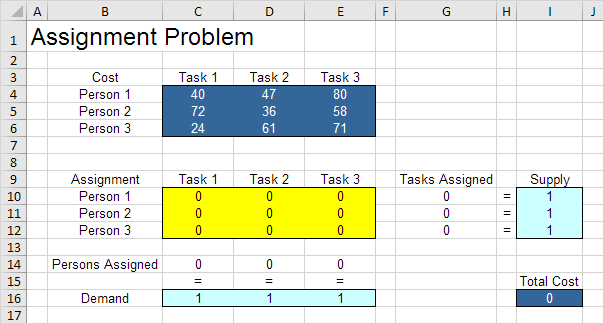
1. Para formular este problema de asignación , responda las siguientes tres preguntas.
una. ¿Cuáles son las decisiones a tomar? Para este problema, necesitamos Excel para averiguar qué persona asignar a qué tarea (Sí = 1, No = 0). Por ejemplo, si asignamos la Persona 1 a la Tarea 1, la celda C10 es igual a 1. Si no, la celda C10 es igual a 0.
B. ¿Cuáles son las limitaciones de estas decisiones? Cada persona solo puede realizar una tarea (Oferta = 1). Cada tarea solo necesita una persona (demanda = 1).
C. ¿Cuál es la medida general de desempeño para estas decisiones? La medida general de desempeño es el costo total de la asignación, por lo que el objetivo es minimizar esta cantidad.
2. Para facilitar la comprensión del modelo, cree los siguientes rangos con nombre .
| Nombre de rango | Células |
|---|---|
| Costo | C4: E6 |
| Asignación | C10: E12 |
| Personas asignadas | C14: E14 |
| Demanda | C16: E16 |
| Tareas asignadas | G10: G12 |
| Suministro | I10: I12 |
| Coste total | I16 |
3. Inserte las siguientes funciones.
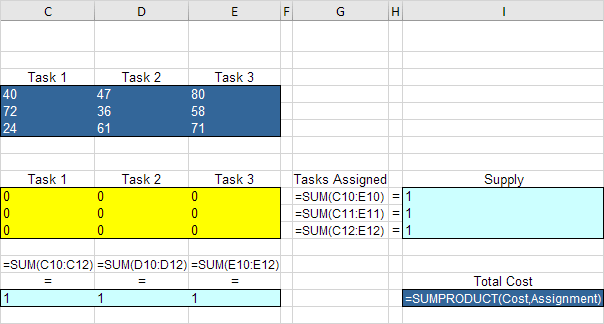
Explicación: Las funciones SUM calculan el número de tareas asignadas a una persona y el número de personas asignadas a una tarea. El costo total es igual al subproducto de costo y asignación.
Con esta formulación, resulta fácil analizar cualquier solución de prueba.
Por ejemplo, si asignamos la Persona 1 a la Tarea 1, la Persona 2 a la tarea 2 y la Persona 3 a la Tarea 3, Tareas asignadas es igual a Oferta y Personas asignadas es igual a Demanda. Esta solución tiene un costo total de 147.
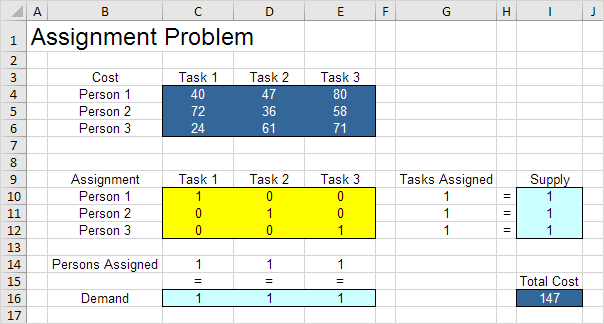
No es necesario utilizar prueba y error. A continuación, describiremos cómo se puede utilizar Excel Solver para encontrar rápidamente la solución óptima.
Para encontrar la solución óptima, ejecute los siguientes pasos.
1. En la pestaña Datos, en el grupo Analizar, haga clic en Solver.
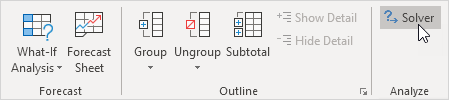
Nota: ¿no puede encontrar el botón Solver? Haga clic aquí para cargar el complemento Solver .
Ingrese los parámetros del solucionador (siga leyendo). El resultado debe ser coherente con la imagen siguiente.
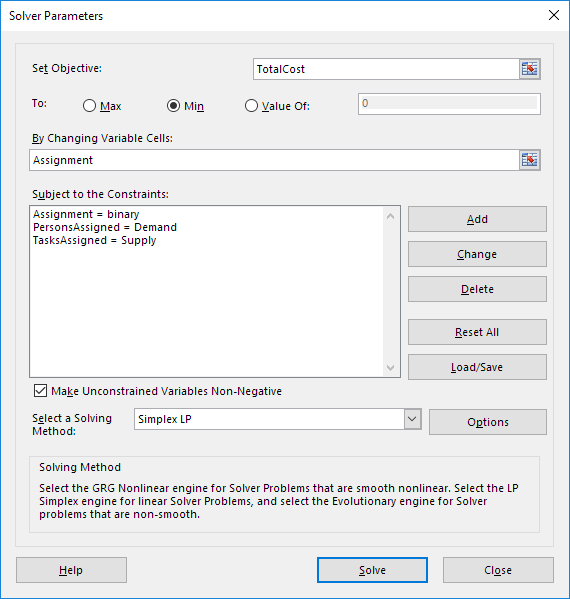
Tiene la opción de escribir los nombres de los rangos o hacer clic en las celdas de la hoja de cálculo.
2. Ingrese Costo Total para el Objetivo.
3. Haga clic en Mín.
4. Introduzca Asignación para las celdas variables cambiantes.
5. Haga clic en Agregar para ingresar la siguiente restricción.
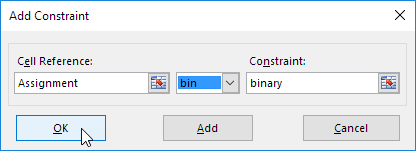
Nota: las variables binarias son 0 o 1.
6. Haga clic en Agregar para ingresar la siguiente restricción.
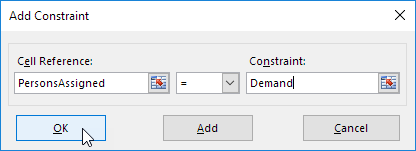
7. Haga clic en Agregar para ingresar la siguiente restricción.
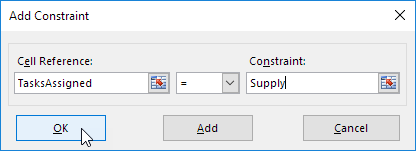
8. Marque 'Hacer que las variables no restringidas no sean negativas' y seleccione 'LP simplex'.
9. Por último, haga clic en Resolver.
Resultado:
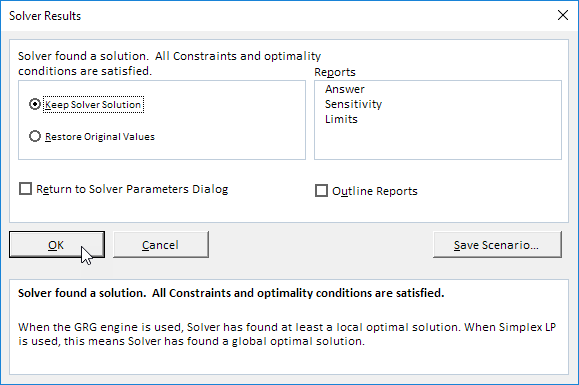
La solución óptima:
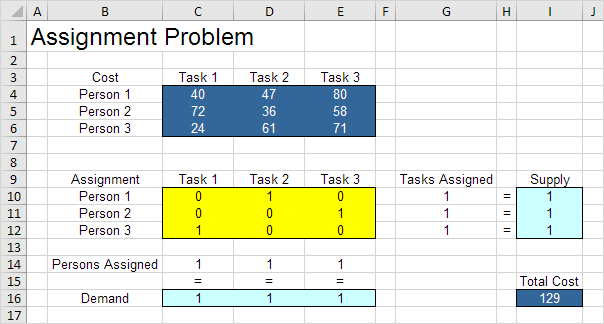
Conclusión: es óptimo asignar la Persona 1 a la tarea 2, la Persona 2 a la tarea 3 y la Persona 3 a la tarea 1. Esta solución da el costo mínimo de 129. Se satisfacen todas las restricciones.
3/7 Completado! Obtenga más información sobre el solucionador>
Siguiente capítulo: Herramientas de análisis